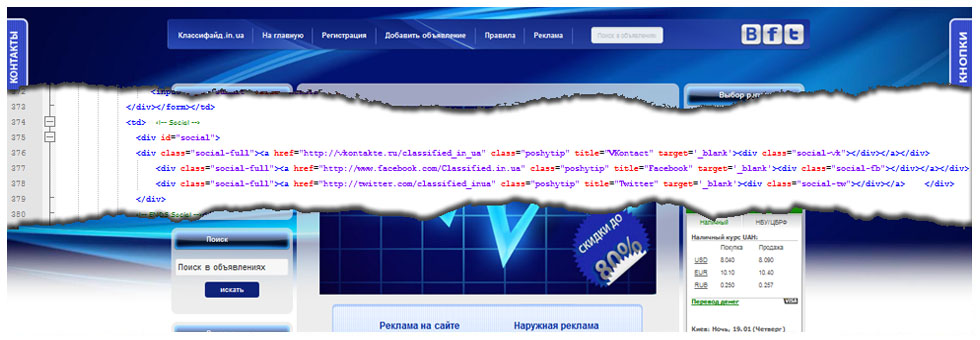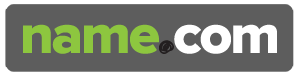Создание визитки в темных тонах |
|||
31.10.2012 в 06:19 | NARDO | Теги: визитки, шаблон визитки, photoshop, дизайн, tutorials |
|||
|
|
Tweet | ||
В этом простом уроке, мы создадим визитку в темных тонах при помощи Adobe Photoshop, а также сразу приготовим её к печати. Конечно, Вы бы могли использовать программу Adobe InDesign, но на самом деле можно обойтись нашим старым добрым Photoshop.
Размеры визитки
Полиграфическая компания услугами которой я пользуюсь, изготовляет визитки такого размера - 91,88 x 53,78 мм, (3,618 × 2,118 дюймов) с 3 мм обрезкой страницы по краям. Теперь откроем Adobe Photoshop и начинаем работу. Для начала создаем новый документ или загружаем шаблон визитки.
ШАГ 1
Наш дизайн будет основываться на темном фоне Paint Bucket Tool (G) залейте его цветом # 191919

ШАГ 2
Мы собираемся создать крупные символы на визитке с помощью Horizontal Type Tool (T) , введите здесь свои инициалы при помощи шрифта Birch Std , регулируя контур и размер (365 точек).

ШАГ 3
Нажмите на слой с текстом, затем нажмите Ctrl + T , переместите и поверните текст как на картинке. Текст должен быть обрезан сверху и снизу.

ШАГ 4
Затем примените стили слоя. Щелкните правой кнопкой мыши по слою > Blending Options. Вы можете поэкспериментировать с цветами, чтобы получить эффект и оттенок который вам необходим.


ШАГ 5
Отключите первый слой текста. Создайте новый слой с текстом при помощи Horizontal Type Tool (T) цвет # 151515. Напишите полное выбранное вами название, разместите его в центре экрана. В этом случае я написал "John Smith" шрифтом Birch Std размер 48 .

ШАГ 6
Примените следующие стили слоя



ШАГ 7
Сделайте задний слой невидимым и переместите слой под инициалы.

ШАГ 8
Теперь необходимо добавить еще немного текста - веб-адрес и адрес электронной почты. Но сначала вы должны переместить текст как на картинке. Используйте Ctrl + Т

ШАГ 9
Теперь вы необходимо нарисовать небольшой плоский прямоугольник, который показан ниже.
Для начала создадим новый слой Ctrl + Shift + N.
Потом используйте Rectangular Marquee Tool (M).

ШАГ 10
Создав прямоугольное выделение как на рисунке выше заполните его цветом # b7b9bb и перейдите к Blending Options.



ШАГ 11
Далее добавим немного текста с веб-адресом и адресом электронной почты при помощи Blending Options, используйте цвет #898989.



ШАГ 12
После всех вышеизложенных манипуляций у вас должно получится что-то вроде этого. Визитка выглядит аккуратно и в тоже время современно, при этом готова к печати. В файле с примером, вы найдете обе стороны визитки, а также PSD файлы. Для того чтобы использовать текстуру можно воспользоваться сайтом freshtextures.com .

Оригинал статьи freshbusinesscards.com
blog comments powered by Disqus